win7给c盘增加容量详细教程 win7怎样给c盘增加容量
更新时间:2024-04-08 13:34:21作者:xinxin
当前用户使用的win7电脑都有默认设置的硬盘分区,而且c盘空间的大小也能够满足日常需求,当然有些用户觉得win7系统中设置的c盘容量太小时,也可以通过重新调整硬盘分区的方式来增加容量,那么win7怎样给c盘增加容量呢?这里小编就给大家分享一篇win7给c盘增加容量详细教程。
推荐下载:win7 64位原版
具体方法:
1、点击计算机,右键选择管理;
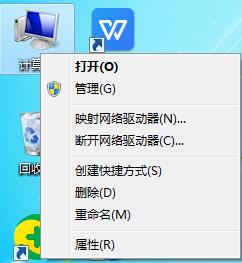
2、进入资源管理器,打开磁盘管理;
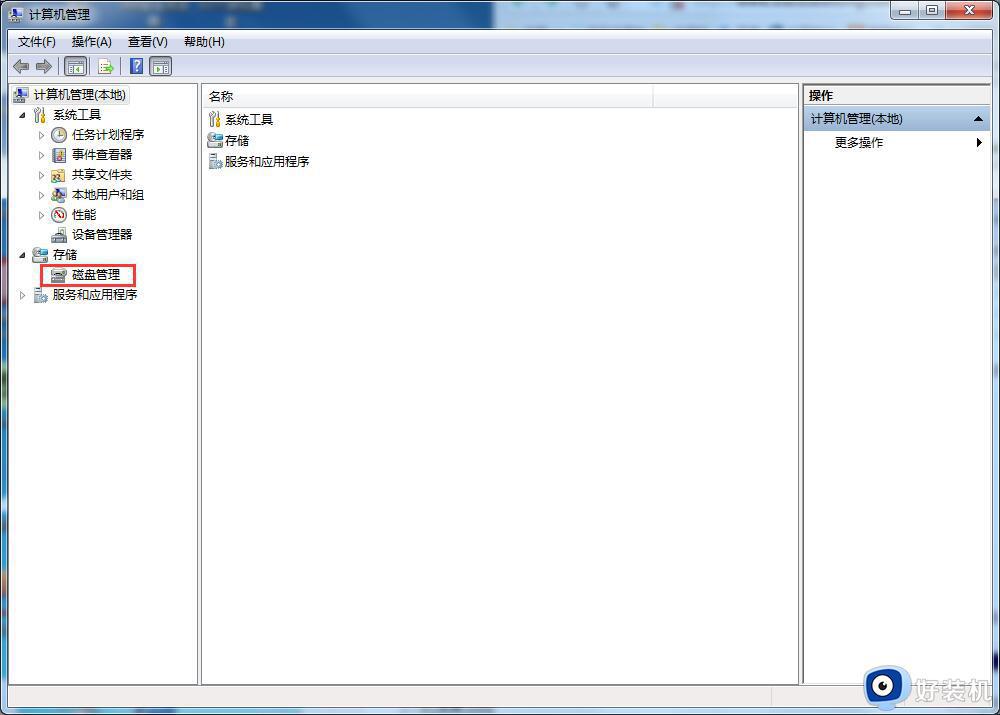
3、选择D盘或者其他盘,右键选择压缩;
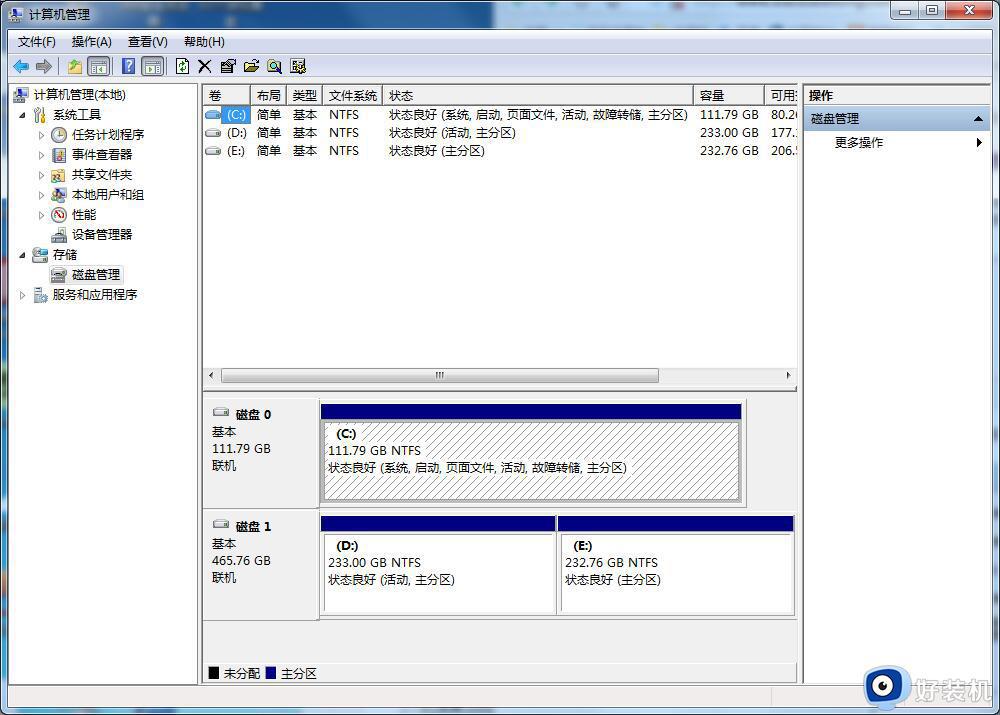
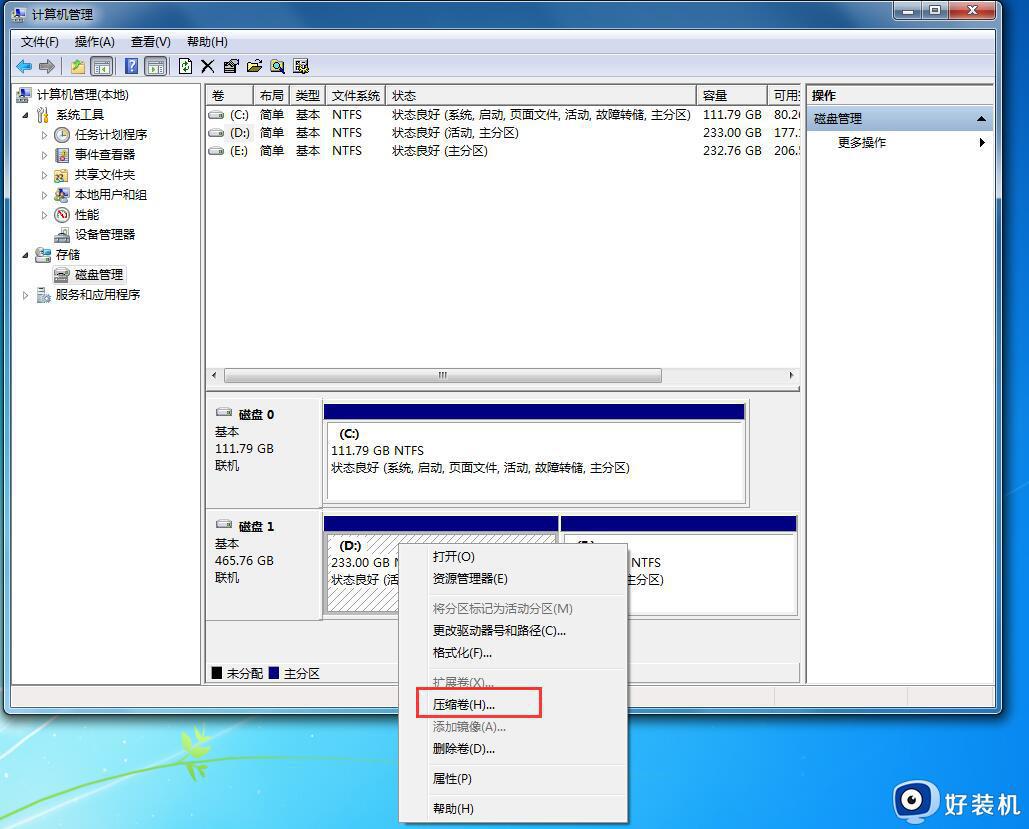
4、压缩后会释放一段没有分区的存储空间;
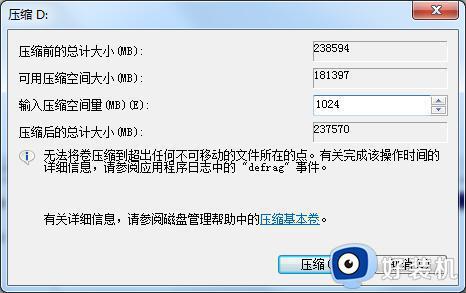
5、选择C盘,右键选择扩展卷;
6、然后点击下一步,在一下一步选择C盘,扩充容量即可。
以上就是小编给大家带来的win7给c盘增加容量详细教程了,还有不清楚的用户就可以参考一下小编的步骤进行操作,希望本文能够对大家有所帮助。
win7给c盘增加容量详细教程 win7怎样给c盘增加容量相关教程
- win7系统如何增加c盘空间 win7系统怎样增加c盘容量
- win7如何增加c盘空间 win7增加c盘容量的步骤
- win7怎么扩大c盘容量 win7如何增加c盘存储空间
- Win7 C盘扩容的具体步骤 Win7如何将C盘扩容
- win7怎么给c盘增加空间 win7如何给c盘扩容
- win7怎么增加c盘内存 win7增加c盘空间的教程
- win7把d盘分给c盘的方法 win7如何把D盘容量移到C盘
- win7旗舰版怎么给c盘扩容 win7如何扩充c盘容量
- win7怎么扩大c盘空间 win7如何增加c盘磁盘空间
- win7电脑c盘怎么扩大 怎样扩大c盘容量win7
- win7访问win10共享文件没有权限怎么回事 win7访问不了win10的共享文件夹无权限如何处理
- win7发现不了局域网内打印机怎么办 win7搜索不到局域网打印机如何解决
- win7访问win10打印机出现禁用当前帐号如何处理
- win7发送到桌面不见了怎么回事 win7右键没有发送到桌面快捷方式如何解决
- win7电脑怎么用安全模式恢复出厂设置 win7安全模式下恢复出厂设置的方法
- win7电脑怎么用数据线连接手机网络 win7电脑数据线连接手机上网如何操作
win7教程推荐
- 1 win7每次重启都自动还原怎么办 win7电脑每次开机都自动还原解决方法
- 2 win7重置网络的步骤 win7怎么重置电脑网络
- 3 win7没有1920x1080分辨率怎么添加 win7屏幕分辨率没有1920x1080处理方法
- 4 win7无法验证此设备所需的驱动程序的数字签名处理方法
- 5 win7设置自动开机脚本教程 win7电脑怎么设置每天自动开机脚本
- 6 win7系统设置存储在哪里 win7系统怎么设置存储路径
- 7 win7系统迁移到固态硬盘后无法启动怎么解决
- 8 win7电脑共享打印机后不能打印怎么回事 win7打印机已共享但无法打印如何解决
- 9 win7系统摄像头无法捕捉画面怎么办 win7摄像头停止捕捉画面解决方法
- 10 win7电脑的打印机删除了还是在怎么回事 win7系统删除打印机后刷新又出现如何解决
